Como hacer este texto cortado con pedazos de vidrio, bueno pues sigue este tutorial y sabrás como hacerlo, todo lo que necesitas son un par de texturas y Photoshop CC, CS6. etc.
Elementos:
Descargar:
Descargar Fuente:
1:
Empieza teniendo tu documento en negro y creas tu texto.

2:
Procedes a dar click derecho sobre el texto y lo rasterizas para que lo puedas modificar.
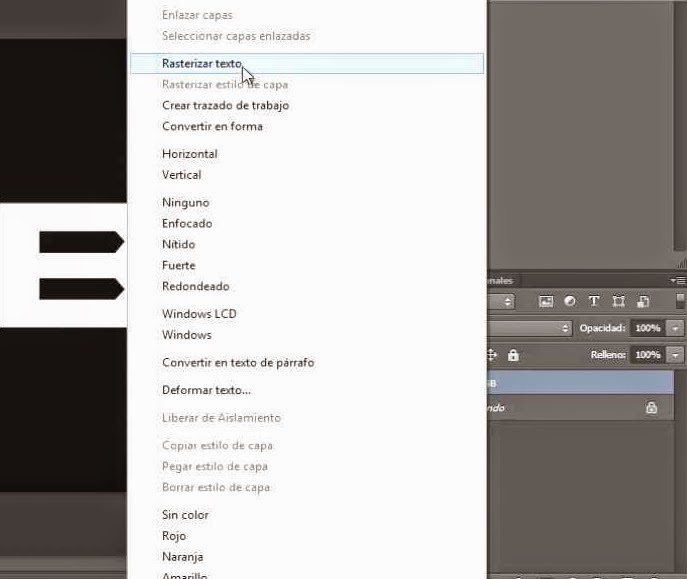
3:
Vas a la herramienta de lazo poligonal y empiezas a hacer pequeños triangulos como se ven en las capturas.
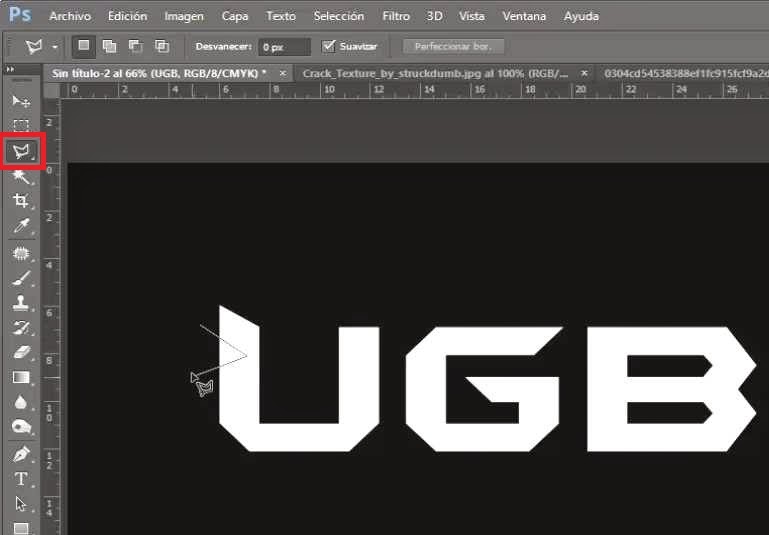

Vas a la herramienta de mover (V) y lo mueves un poco.
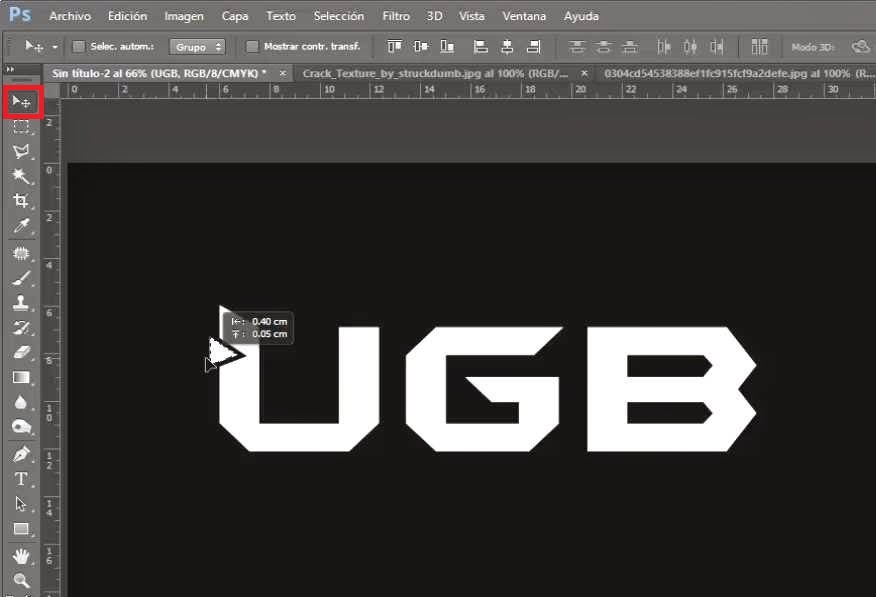
Sigues haciendo lo mismo hasta que termines con todo el texto.


4:
Pones la textura que desees por encima del texto y cambias su modo a multiplicar.
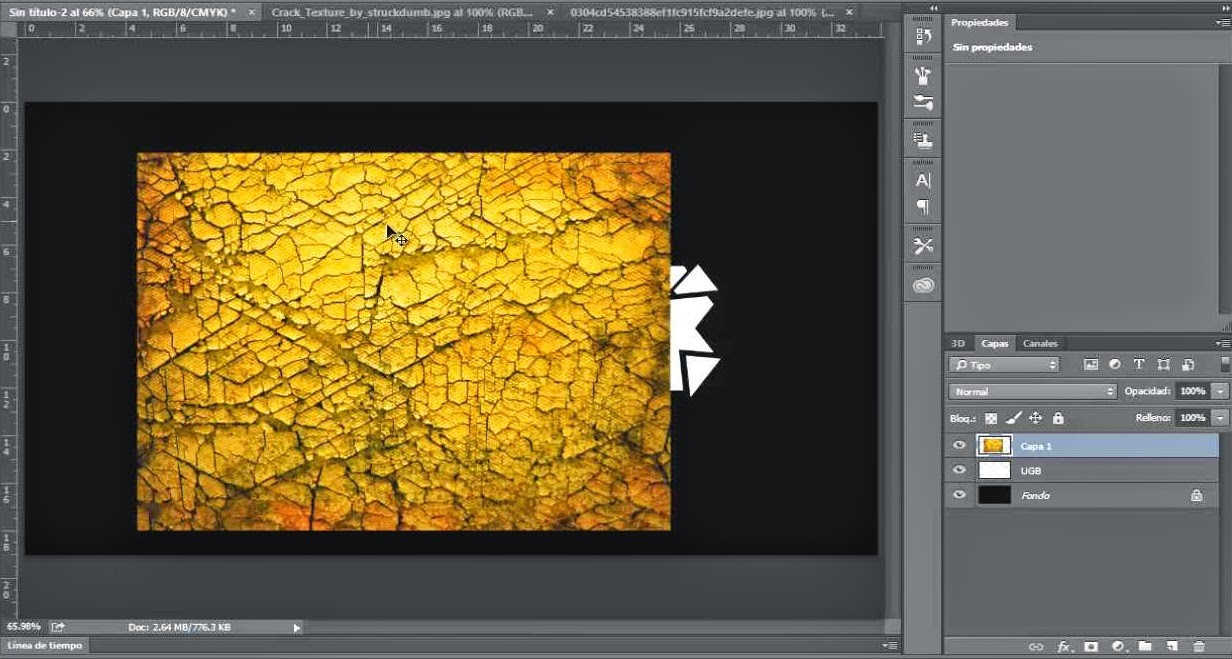
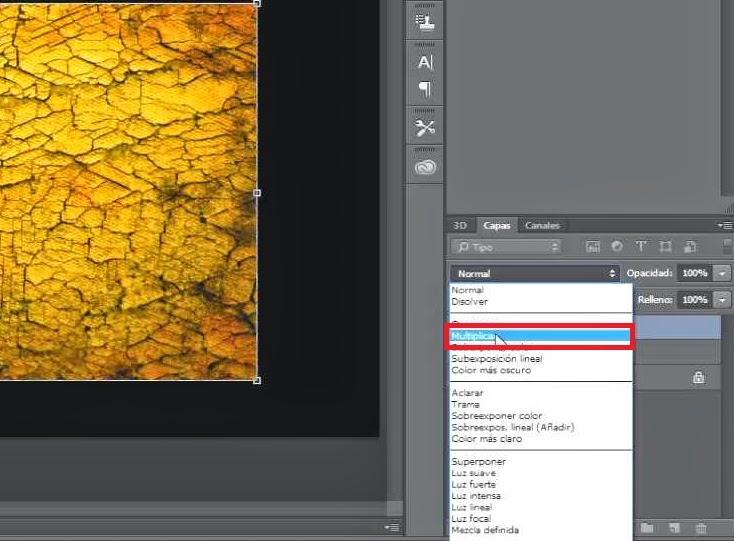

5:
Seleccionas tu texto y vas a la herramienta de varita mágica.

Selecciona todos los triángulos que recortaste, mantén Shift para que se vayan seleccionando todos.
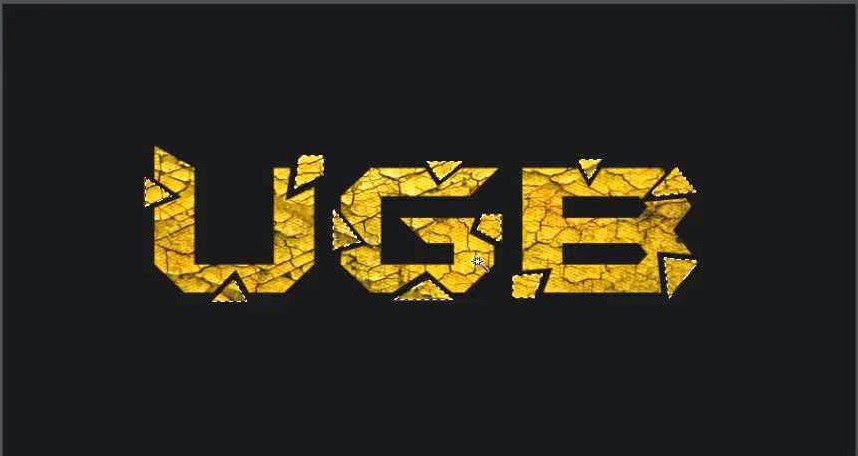
6:
Una vez tengas todas las partes seleccionadas das Ctrl/Cmd + J para copiar esas partes a una nueva capa.

7:
Haces doble click sobre la capa de las partes que acabas de copiar para que se abran las opciones de fusión y te aseguras de tener configurado como se muestra en la captura.
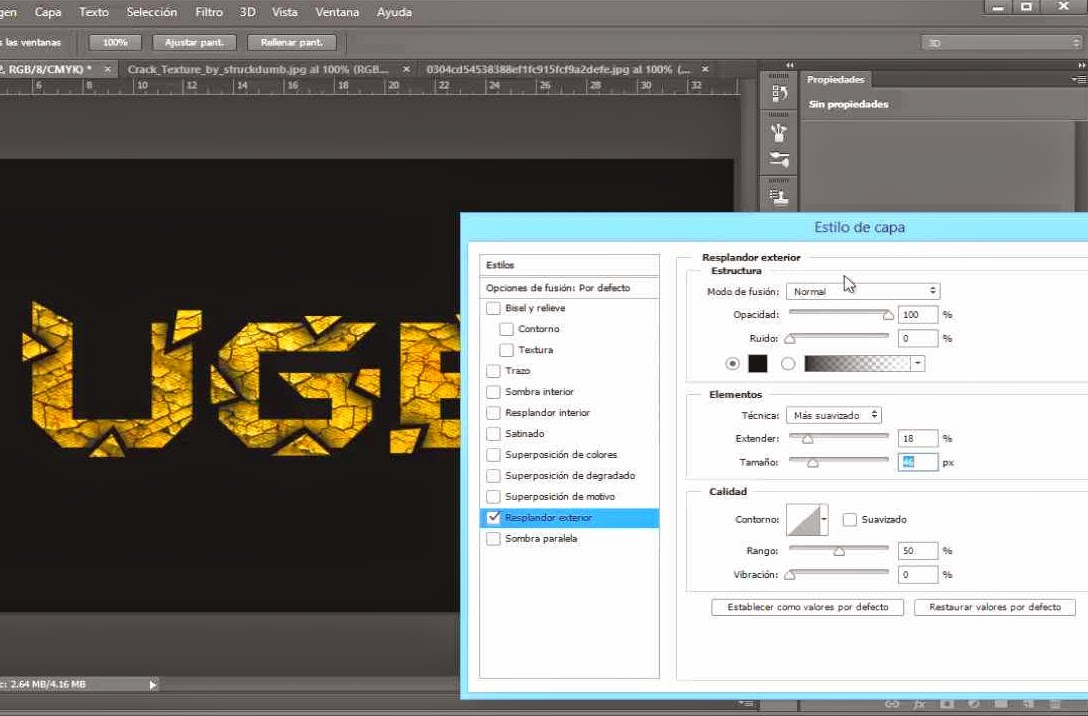
8:
Ahora pones la imagen de los vidrios quebrados y cambias su modo a trama.


9:
Lo transformas con Ctrl/Cmd + T, lo reposicionas donde quieras y lo pones por debajo de tu texto.

10:
Listo ya tienes tu increíble texto con vidrios rotos.

Por favor comparte el tutorial y visita el canal para mas tutoriales!








